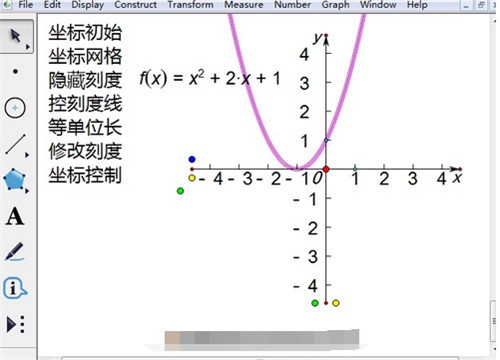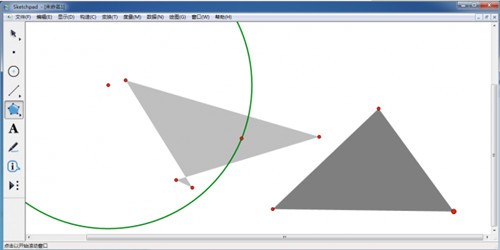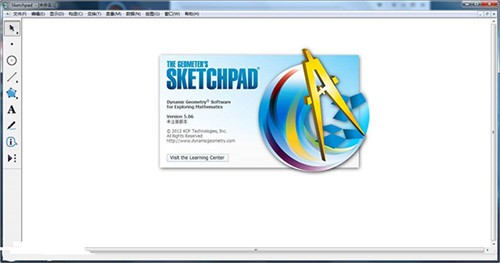几何画板绿色版
- 版本:v5.0.7.5
- 类别:媒体图像
- 大小:82.34MB
- 时间:2024-04-17 17:36:51
内容介绍
几何画板绿色版是一款广泛用于数学、物理领域的图形绘制工具,它常被数学老师用作教学课件使用,几何画板绿色版可以帮助用户绘制点、线、圆等基本图形,非常适合数学坐标图、物理点线运动图绘制使用,几何画板还提供了数千个课件图形制作案例,帮助用户轻松上手,众多3d画板工具可以使用,立体衔接,喜欢的伙伴们可以下载!
几何画板绿色版破解说明:
@金狐工作室修改,破解权限,安装即可使用
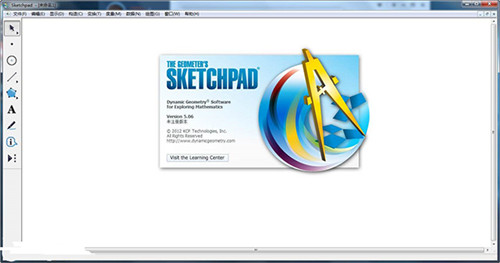
几何画板绿色版软件介绍:
几何画板是一个通用的数学、物理教学环境,提供丰富而方便的创造功能使用户可以随心所欲地编写出自己需要的教学课件,是最出色的教学软件之一。它主要以点、线、圆为基本元素,通过对这些基本元素的变换、构造、测算、计算、动画、跟踪轨迹等,构造出其它较为复杂的图形,是数学、物理教学中强有力的工具。本站从网上收集、整理并制作了此最强版,含上千个课件实例和5份详细的图文教程,整合3D几何画板工具,弥补了几何画板遇到立体几何问题就无能为力的缺陷,整合最新几何画板控件,以便在ppt、word等环境里无缝插入几何画板文件。
几何画板绿色版怎样标记两个坐标系中的一个?
1、建立第一个坐标系。运行打开几何画板,选择【自定义工具】——【经典坐标系】——【飞虎|直角坐标系】,随意在空白面板单击画出坐标系。如下:
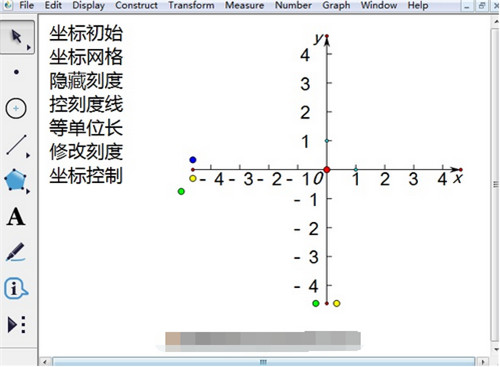
2、在坐标系中画函数图像。将你需要实现的函数写出来然后选择【绘图】——【绘制新函数】并在对话框中输入解析式确定,即可出现实图。
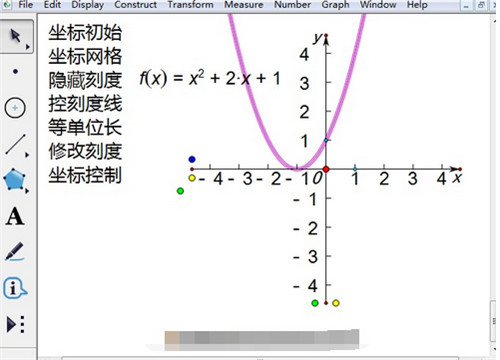
3、建立第二个坐标系。请选择【自定义工具】——【迷你坐标系】——【石岩|平面坐标系】——随意空白处单击即可建立成功。
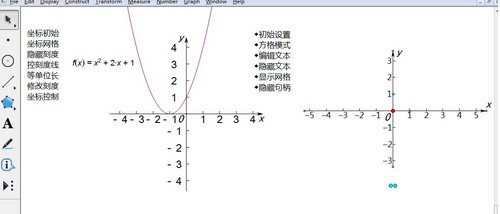
4、标记第二个坐标系。先将第二个坐标系设为默认坐标系,然后输入解析式画出需要的函数图像。标记第二个坐标系请选择移动工具选中需要的坐标系远点,然后——【绘图】——【定义坐标系】就好了。
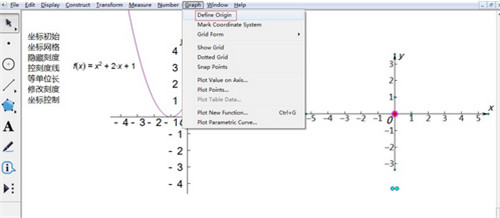
几何画板绿色版软件特色:
几何画板(The Geometer's Sketchpad)是一个通用的数学、物理教学环境,提供丰富而方便的
创造功能使用户可以随心所欲地编写出自己需要的教学课件。
软件提供充分的手段帮助用户实现其教学思想,只需要熟悉软件的简单的使用技巧即可自行设
计和编写应用范例,范例所体现的并不是编者的计算机软件技术水平,而是教学思想和教学水平。
可以说几何画板是最出色的教学软件之—。
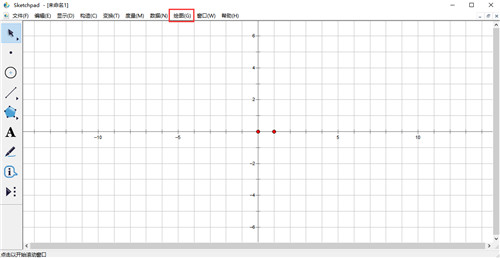
几何画板绿色版小编总结:
几何画板是一款方便数学或者物理老师绘制几何图形、函数图形、点线运动轨迹等等教学内容的软件。几何画板基本可以算是这类软件中功能最强之一。如果您是老师那么您一定想要这样一个强大的软件作为您的助手。
相关下载
相关文章
更多+-
11/14
-
11/14
-
11/14
-
11/14
-
11/14
-
11/14
-
11/14
-
11/14
-
11/13
-
11/13
手游排行榜
- 最新排行
- 最热排行
- 评分最高
-
角色扮演 大小:1.9GB
-
休闲益智 大小:876.69MB
-
休闲益智 大小:36.03MB
-
角色扮演 大小:1.92GB
-
角色扮演 大小:2390MB
-
动作冒险 大小:1.67GB
-
角色扮演 大小:1.88GB
-
角色扮演 大小:20.22MB